Search Expanse is een potentieel ongewenste programma dat zelf kunt installeren op uw computer zonder dat u elke aanwijzing als naar hoe of waarom.
Search Expanse’s missie is heel simpel, zoveel mogelijk publiciteit te verzenden wanneer u het internet surft. Het zal niet worden gewonnen rond de bush om dit doel te bereiken,  Search Expanse gaat rechtstreeks naar het wijzigen van de broncode van elke website die u bezoekt, speciaal die met betrekking tot e-commerce als Amazon. Search Expanse ook als een spyware fungeert, door op te slaan belangrijke gegevens over elke beweging Maak je online.
Deze advertenties kunnen beschouwd worden als pop-ups, dozen, reclame of groen/blauw links direct naar de inhoud van de bezochte website onderstreept. We meestal notice Search Expanse is geïnstalleerd omdat we beginnen met het zien van advertenties gelabeld ASA Powered BYA Search Expanse Ora Search Expanse advertenties. Hier is wat het programma ziet eruit als op Firefox:

Naast het knoeien met uw surfervaring, neemt  Search Expanse ook de kans voor het analyseren van alles wat die je online doet, opslaan van elke website die u bezoekt en elke zoekopdracht die u aanbrengt. Het gaat zo ver als het analyseren van de inhoud van uw hele computer, volgens hen alleen ter statistieken, of zo zeggen ze op hun gebruiksvoorwaarden. Wat ze eigenlijk doen met deze gegevens is op te slaan in commerciële databases met uw profiel zodat ze ze daarna verkopen kunnen.
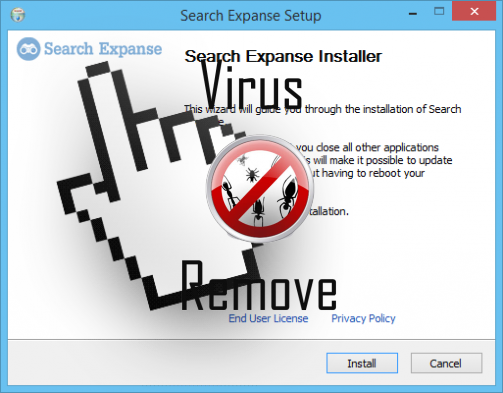
Zelfs though Search Expanse heeft haar eigen officiële website, is het onmogelijk om er de software te downloaden. We zijn zeker dat deze website alleen werd gebouwd om de gebruiker in believing Search Expanse een legitieme software, evenals is over het publiceren van de voorwaarden voor het gebruik waar enkele van hun schadelijke taken zijn gedetailleerde truc.
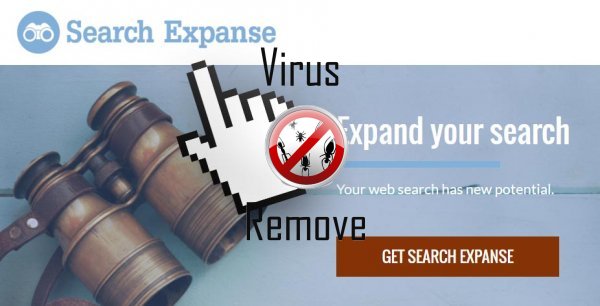
Stap 1: Stop alle Search Expanse processen in de Manager van de taak
- Houd Ctrl + Alt + Del om Taakbeheer te openen
- Ga naar tabblad Details en alle Search Expanse verwante processen beëindigen (Selecteer het proces en klik op taak beëindigen)

Stap 2: Verwijder Search Expanse gerelateerde programma ‘s
- Klik op Start en het Configuratiescherm openen
- Selecteer een programma onder programma’s verwijderen

- Kies de verdachte software en klik op verwijderen/wijzigen

Stap 3: Verwijder schadelijke Search Expanse posten in het systeem register
- Tik op Win + R om te openen uitvoeren, typ ‘regedit’ in en klik op OK

- Als de controle van de rekening van de gebruiker opduikt, klik op OK
- Eenmaal in de Register-Editor, alle Search Expanse gerelateerde items verwijderen

Stap 4: Elimineren schadelijke bestanden en mappen aan Search Expanse gerelateerde
- Klik op Start en het Configuratiescherm openen
- Klik op View door, selecteer grote pictogrammen en opent u Mapopties

- Ga naar het tabblad weergave controleren Toon verborgen bestanden, mappen of stuurprogramma’s en klik op OK

- Verwijder alle Search Expanse gerelateerde bestanden en mappen
%ALLUSERSPROFILE%\random.exe
%Temp%\random.exe
%ALLUSERSPROFILE%\Application Data\random
Stap5: [Postname] verwijderen uit uw browsers
Removal Tool downloadenom te verwijderen Search ExpanseInternet Explorer
- Internet Explorer lanceren, klik op de versnelling pictogram → beheren add-ons

- Kies Werkbalken en uitbreidingen sectie en verdachte extensies uitschakelen

Mozilla Firefox
- Open Mozilla, tikt u op Ctrl + Shift + A en ga naar extensies

- Selecteer en verwijder alle ongewenste extensies
Google Chrome
- Open uw browser, klik op het menu en selecteer Tools → extensies

- Kies de verdachte invoegtoepassing en klik op het prullenbakpictogram kan om het te verwijderen

* SpyHunter scanner, gepubliceerd op deze site is bedoeld om alleen als een detectiehulpprogramma worden gebruikt. meer info over SpyHunter. Als u wilt gebruiken de verwijdering functionaliteit, moet u voor de aankoop van de volledige versie van SpyHunter. Als u wenst te verwijderen SpyHunter, Klik hier.